- Anfang >
- Spaßfunktionen mit angeschlossenem Gerät >
- Digitale Standbildkamera
Digitale Standbildkamera
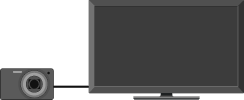
Schließen Sie eine digitale Standbildkamera oder einen Camcorder von Sony mit einer USB-Schnittstelle an und lassen Sie Fotos, Musik und Videos auf dem Fernsehschirm wiedergeben.
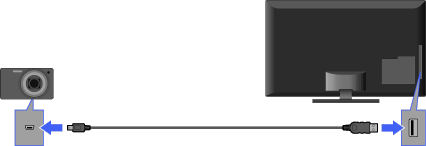
- Die Fotowiedergabe beginnt automatisch, wenn Sie bei eingeschaltetem Fernsehgerät ein USB-Speichergerät anschließen und „Diashow“ oder „Miniaturbilder“ unter „USB Autostart“ ausgewählt ist.
- Wenn Sie eine digitale Kamera von Sony über ein USB-Kabel an das Fernsehgerät anschließen, müssen Sie an der Kamera für die USB-Verbindung den Modus „Auto“ oder „Mass Storage“ einstellen.
Foto-, Musik- und Videowiedergabe
Sie können für die Wiedergabe von Foto-, Musik- und Videodateien eine digitale Standbildkamera oder einen Camcorder von Sony über ein USB-Kabel oder ein USB-Speichermedium anschließen.
Drücken Sie HOME und wählen Sie dann eines der in der Kategorie „Foto“, „Musik“ oder „Video“ aufgeführten USB-Geräte aus.
Wählen Sie die wiederzugebenden Dateien oder Ordner auf dem ausgewählten USB-Gerät aus der Liste aus.
- USB-Foto-Viewer unterstützt das FAT12-, FAT16- und FAT32-Dateisystem.
- Die USB-Wiedergabe steht für die folgenden Fotodateiformate zur Verfügung:
- - JPEG (Dateien im JPEG-Format mit der Erweiterung „.jpg“ und DCF- oder Exif-konform)
- - RAW (Dateien im ARW/ARW 2.0-Format mit der Erweiterung „.arw“) (nur Vorschau).
- Die USB-Wiedergabe wird beim folgenden Musikdateiformat unterstützt:
- - MP3 (Dateien mit der Erweiterung „.mp3“, die nicht dem Urheberrechtsschutz unterliegen)
- Die USB-Wiedergabe wird beim folgenden Videodateiformat unterstützt:
- - AVCHD (Dateien mit der Erweiterung „.mts“ oder „.m2ts“)
- - MP4 (AVC)(Dateien mit der Erweiterung „.mp4“)
- - MPEG1 (Dateien mit der Erweiterung „.mpg“)
- Erstellen Sie von allen auf USB-Geräten gespeicherten Mediendateien eine Sicherungskopie, um Datenverluste zu vermeiden. Sony übernimmt keine Haftung, wenn auf USB-Geräten gespeicherte Daten verloren gehen oder beschädigt werden.
Bilderrahmen – Anzeigen eines Fotos
Mit „Bilderrahmen“ können Sie ein Foto eine bestimmte Zeit lang anzeigen. Sie können ein Foto auf einem angeschlossenen USB-Gerät oder im voreingestellten Bilderordner auswählen.
Wenn das gewünschte Foto angezeigt wird, drücken Sie OPTIONS und wählen dann Dateioptionen > Bild für Bilderrahmen.
Drücken Sie HOME und wählen Sie
 > Bilderrahmen.
> Bilderrahmen.


